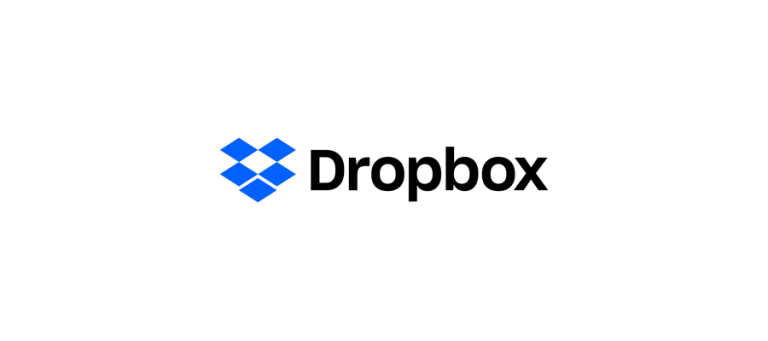Dropbox är en av de mest populära molnlagringstjänsterna som används för att lagra och dela filer. Precis som andra applikationer kan Dropbox samla cachedata som kan påverka dess prestanda och ta upp lagringsutrymme på din enhet. Här är en utförlig guide om hur du rensar cache i Dropbox för att säkerställa att appen fungerar optimalt.
Varför rensa cache i Dropbox?
Att rensa cache i Dropbox kan vara fördelaktigt av flera anledningar:
- Förbättrad prestanda: När cachedata blir för stor kan det göra att appen kör långsammare.
- Frigöra lagringsutrymme: Cachedata kan ta upp betydande lagringsutrymme på din enhet.
- Lösning av problem: Vissa tekniska problem och fel kan åtgärdas genom att rensa cachedata.
Rensa cache på Windows
För att rensa cache i Dropbox på en Windows-dator följer du dessa steg:
- Öppna Dropbox: Se till att Dropbox-appen är öppen.
- Öppna inställningar: Klicka på Dropbox-ikonen i systemfältet (nära klockan) och klicka på din profilbild eller initialer för att öppna inställningarna.
- Gå till Inställningar: Välj ”Inställningar” eller ”Preferences”.
- Öppna mappens plats: Under ”Sync” eller ”Konto” finns det alternativ att öppna Dropbox-mappen.
- Hitta cache-mappen: Gå till Dropbox-mappen i Utforskaren och navigera till Dropbox > .dropbox.cache.
- Radera cache-filer: Välj alla filer och mappar i cache-mappen och radera dem.
Rensa cache på Mac
För att rensa cache i Dropbox på en Mac följer du dessa steg:
- Öppna Finder: Klicka på Finder-ikonen i Dock.
- Gå till Dropbox-mappen: Navigera till din Dropbox-mapp.
- Visa dolda filer: Tryck på Cmd + Shift + . för att visa dolda filer.
- Hitta cache-mappen: Gå till .dropbox.cache mappen.
- Radera cache-filer: Välj alla filer och mappar i cache-mappen och radera dem.
- Dölj dolda filer: Tryck på Cmd + Shift + . igen för att dölja de dolda filerna.
Rensa cache på Android
För att rensa cache i Dropbox på en Android-enhet följer du dessa steg:
- Öppna Inställningar: Gå till Inställningar på din Android-enhet.
- Välj Appar: Välj ”Appar” eller ”Apphanterare”.
- Hitta Dropbox: Leta upp och välj ”Dropbox” från listan över appar.
- Lagring: Välj ”Lagring”.
- Rensa cache: Klicka på ”Rensa cache”.
Rensa cache på iPhone
För att rensa cache i Dropbox på en iPhone följer du dessa steg:
- Öppna Dropbox-appen: Starta Dropbox-appen på din iPhone.
- Öppna kontoinställningar: Klicka på kontosymbolen (vanligtvis en person-ikon) för att öppna inställningar.
- Rensa cache: I inställningarna, leta efter ett alternativ som heter ”Rensa cache” och klicka på det för att rensa cachedata.
- Alternativ metod: Om alternativet inte finns, kan du ta bort och installera om appen för att rensa all cachedata.
Viktiga överväganden
När du rensar cachedata i Dropbox är det viktigt att komma ihåg att detta inte raderar dina filer, synkroniseringar eller inställningar. Det tar bara bort temporära filer som kan återskapas när du använder appen igen. Om du upplever återkommande problem med Dropbox kan det vara bra att rensa cachedata regelbundet.
Att rensa cache i Dropbox är en enkel men effektiv metod för att förbättra appens prestanda och frigöra lagringsutrymme på din enhet. Genom att följa stegen ovan kan du hålla Dropbox igång smidigt och effektivt.